×[PR]上記の広告は3ヶ月以上新規記事投稿のないブログに表示されています。新しい記事を書く事で広告が消えます。
OSMC から moonlight(Steam)をインストール
有線LAN接続
Raspberry Pi 3 Model B+
PS4®用ワイヤレスコントローラー(DUALSHOCK 4)使用
New Out Of Box Software (NOOBS)からOSMCをインストール

初期設定
Japanese
 Yes
Yes

タイムゾーン
Asia
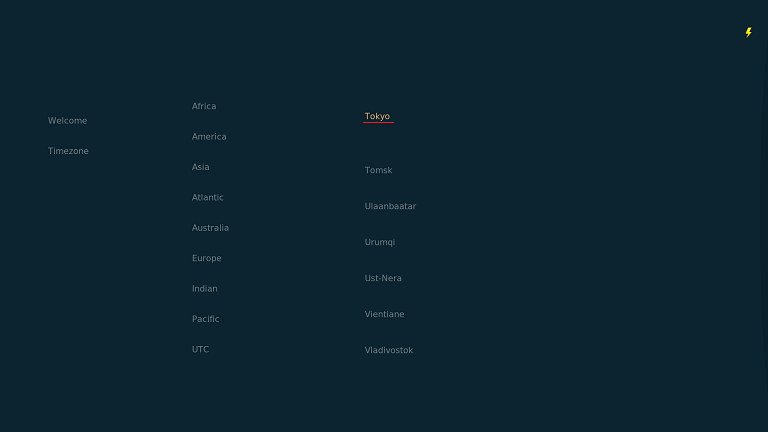 Tokyo
Tokyo
 Accept
Accept
 Accept
Accept
 Continue
Continue
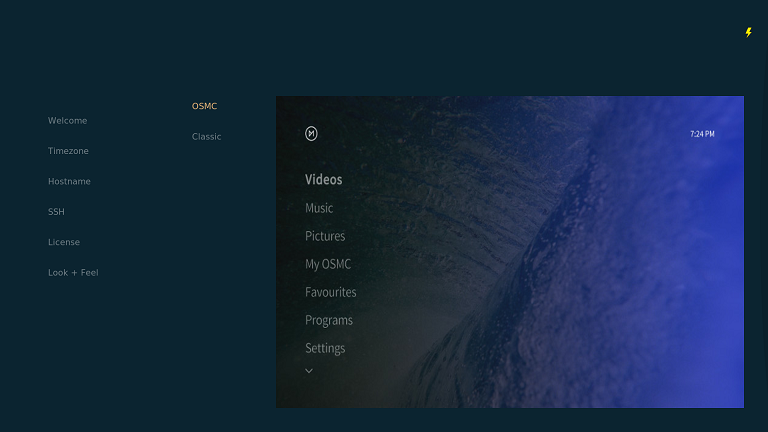
ユーザインタフェース
OSMC
こちらを選択
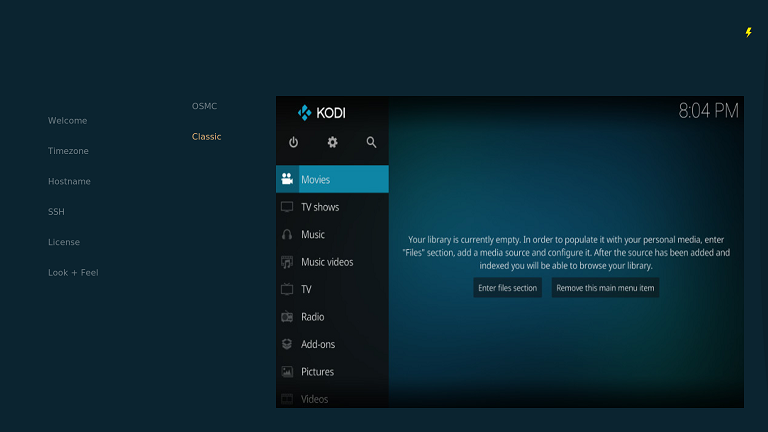
ユーザインタフェース
Classic
kodiの標準
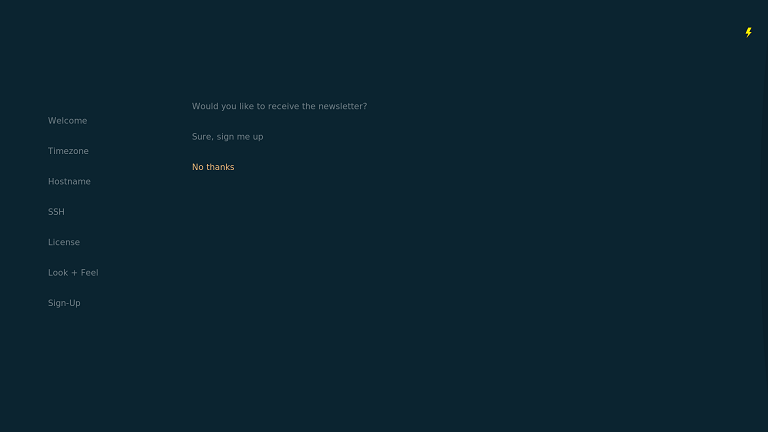 ニュースレターを受け取るかの選択
ニュースレターを受け取るかの選択
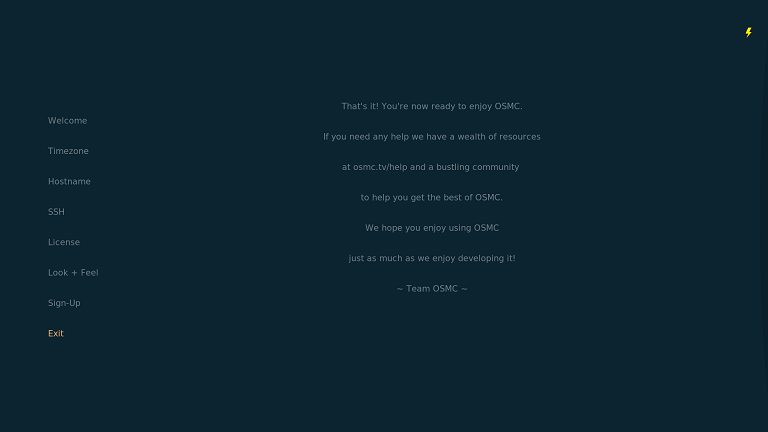 Exit
Exit
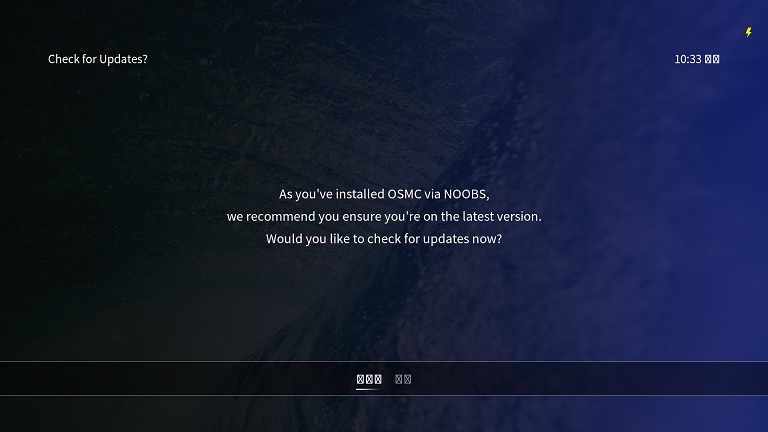
フォントが合っていないので文字化けしています
アップデートのチェック
いいえ はい
する場合は右2文字
しない場合は左3文字

My OSMCから下に2文字のところ
設定です
 Interface
Interface
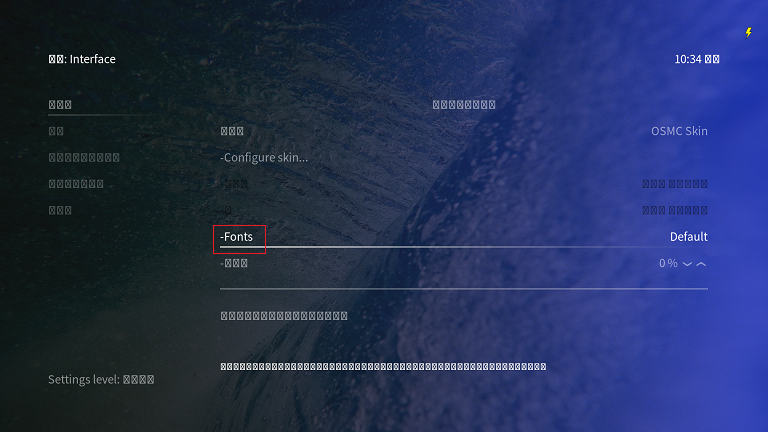 Fonts
Fonts
 Arial
Arial
 日本語表示されたら成功です
日本語表示されたら成功です

sshで接続してmoonlightをインストール
osmc.local
又はIPアドレス
login as: osmc
password: osmc
sources.list に追加します
$sudo nano /etc/apt/sources.list

deb http://archive.itimmer.nl/raspbian/moonlight stretch main
ファイルの保存
Ctrl+o
Enter
終了
Ctrl+x

GPGキーを取得してインストール
$wget http://archive.itimmer.nl/itimmer.gpg
$sudo apt-key add itimmer.gpg
パッケージリストの更新
$sudo apt-get update
 $sudo apt-get install moonlight-embedded -y
$sudo apt-get install moonlight-embedded -y
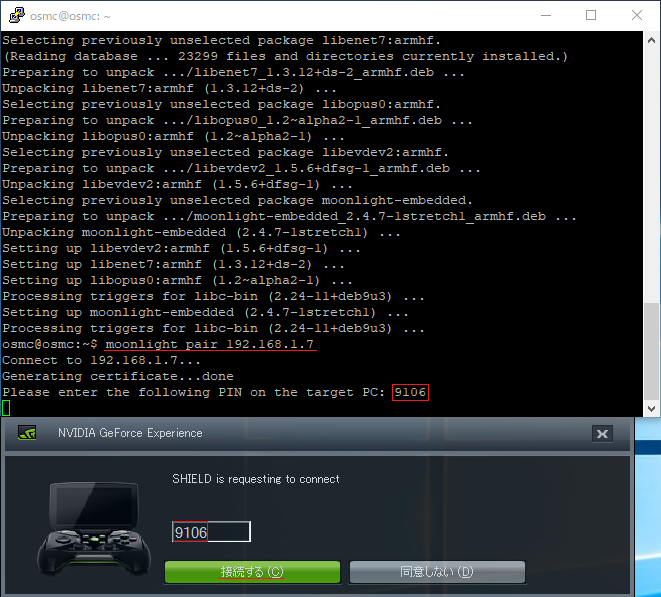
ペアリング
$moonlight pair PCのIPアドレス
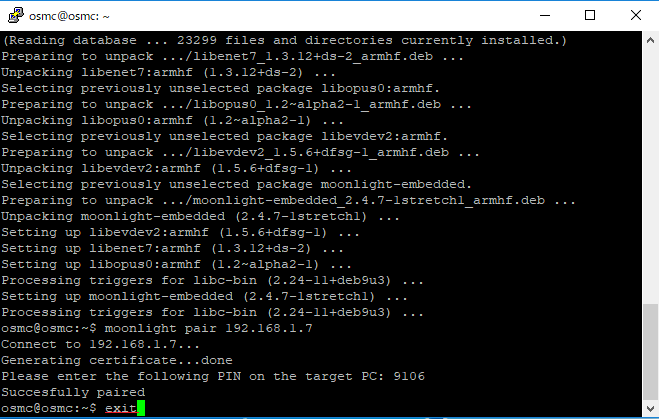
ログアウト
$exit
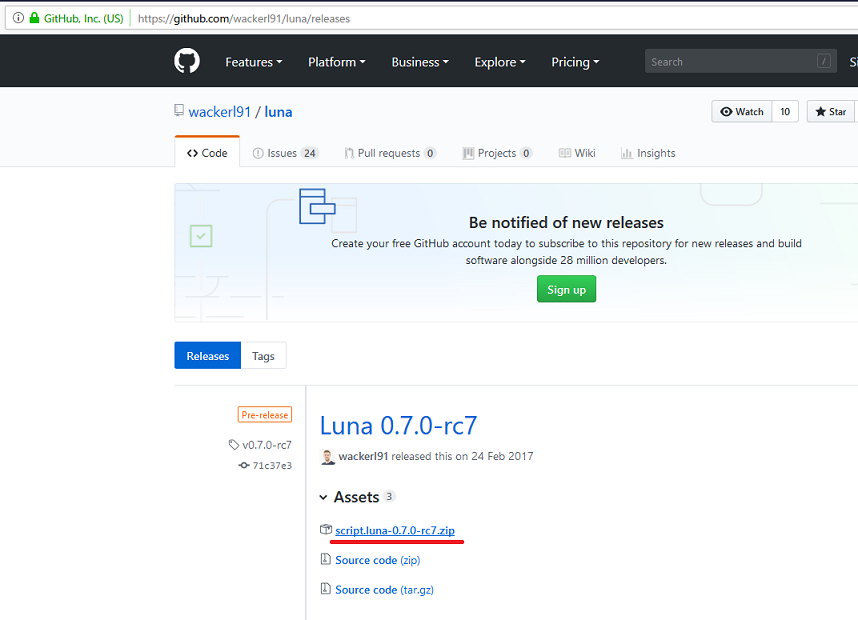
Moonlight launcher
OSMCに合わせてカスタマイズされているLUNAをダウンロード

WinSCP で接続
/home/osmc/
script.luna-0.7.0-rc7.zipをアップロード
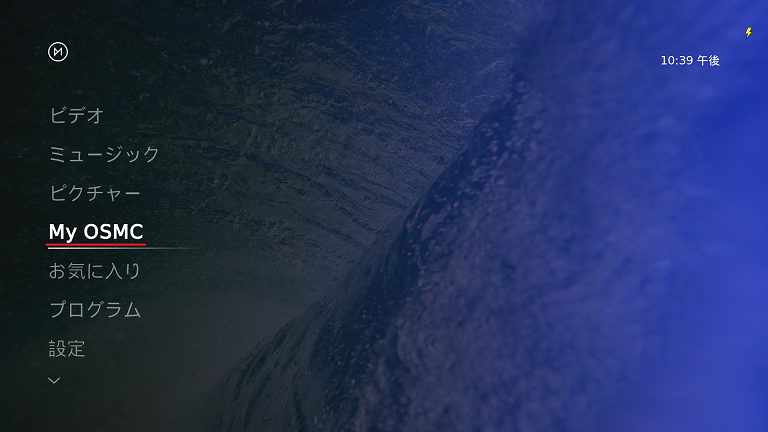
PS4®用ワイヤレスコントローラー(DUALSHOCK 4)
Bluetoothで使える様にします
My OSMC


Bluetooth
Enable Bluetooth 有効
Start/Stop Discovery 有効
PS4®用ワイヤレスコントローラー(DUALSHOCK 4)
SHAREボタン+PSボタン
Wireless Controller が表示されたら選択

PINなしで接続
Connect without PIN

ペアデバイス
Wireless Controller が表示されたら成功
登録されてPSボタンで接続できるようになります

コントローラーのボタンを押す
設定するので はい

Aボタンの設定から開始
終了 OK
※ 途中で方向キーやアナログキーで反応しなくなったらそこから再度設定し直します
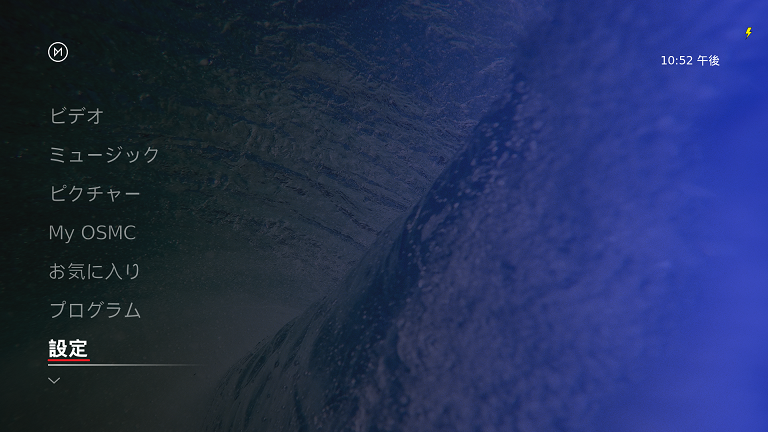
Moonlight launcher LUNAをインストールします
設定
 アドオンブラウザー
アドオンブラウザー
 zipファイルからインストール
zipファイルからインストール
 ホームフォルダー
ホームフォルダー
 script.luna-0.7.0-rc7.zipを選択
script.luna-0.7.0-rc7.zipを選択

Luna Ass-on installed と表示がでれば成功
※ たまにerrorがでて失敗する事もありますが、もう一度やれば成功すると思います
 プログラム
プログラム
 Luna
Luna
 Settings
Settings
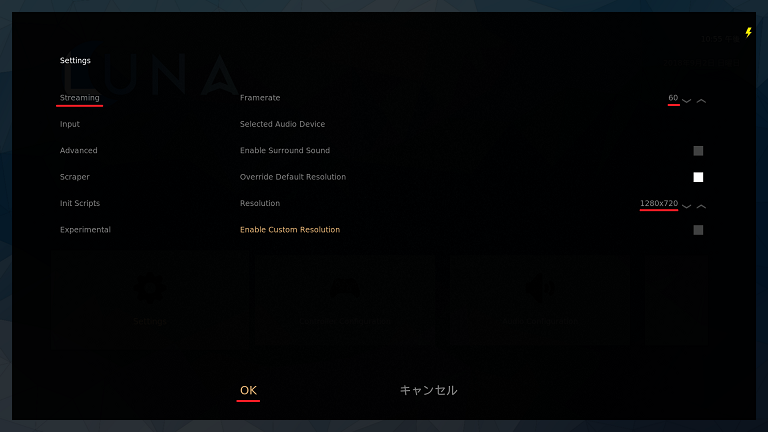
Streaming
フレームレート
Framerate 30∨∧60
解像度
Resolution 1980x1080∨∧1280x720
OK
 Add Host
Add Host

ホストIPアドレスを入力
完了

ペアリング
PINコードを入力
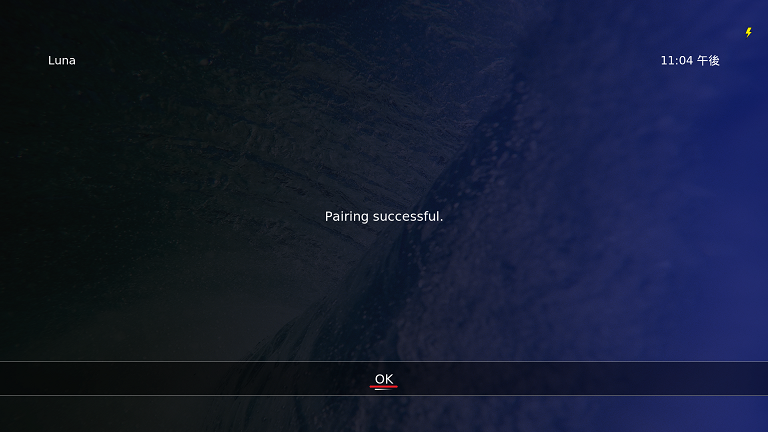
ペアリング成功
OK
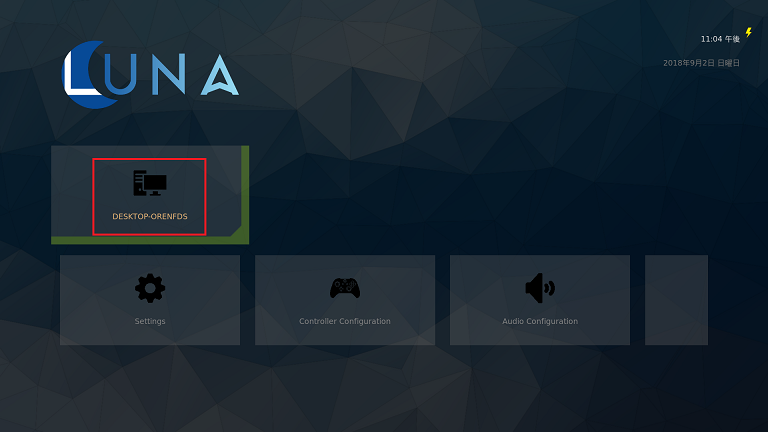 DESKTOPを選択
DESKTOPを選択
 ゲームスキャン
ゲームスキャン
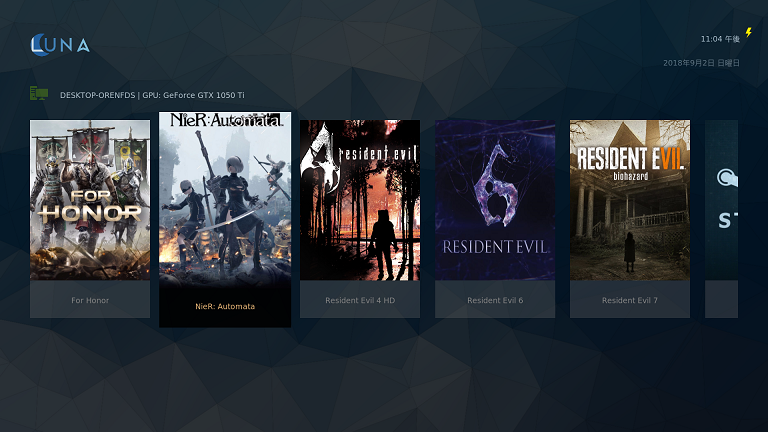
ゲームの画像が表示され選びやすいです
ゲーム初動はSteamから起動させてコントローラー動作の確認した方がいいです
反応がない場合はタッチパッドを押したりする事で操作ができる様になったりします。
 [0回]
[0回]
PR
